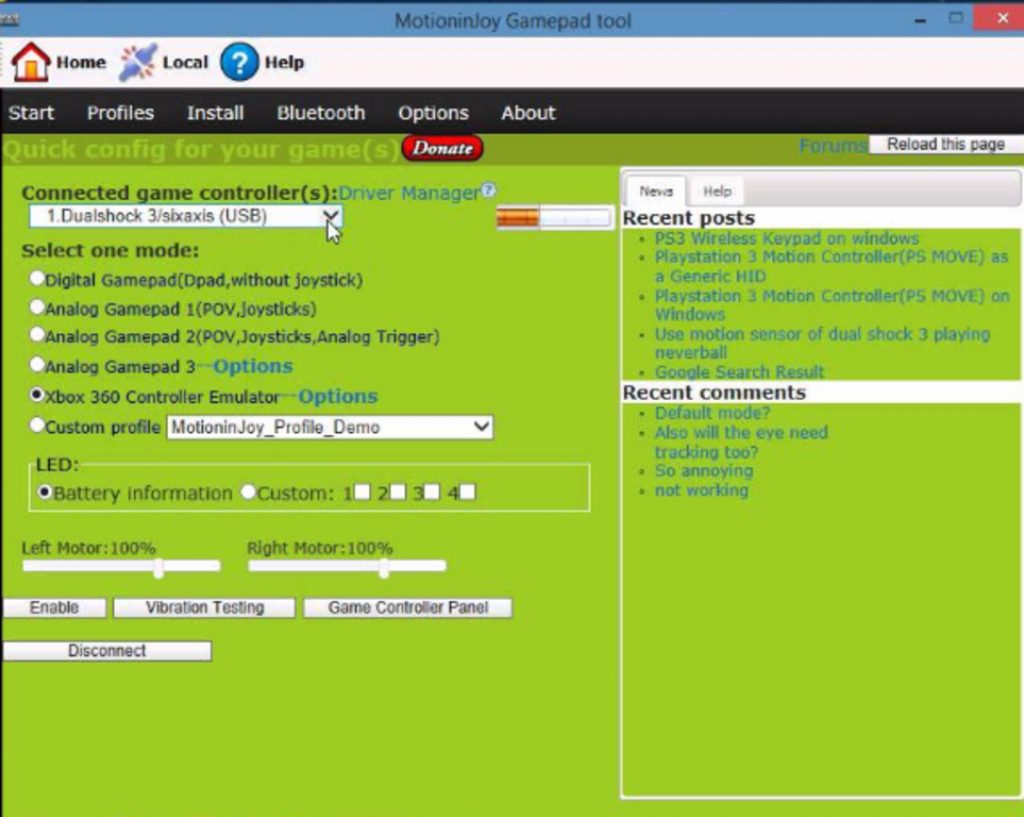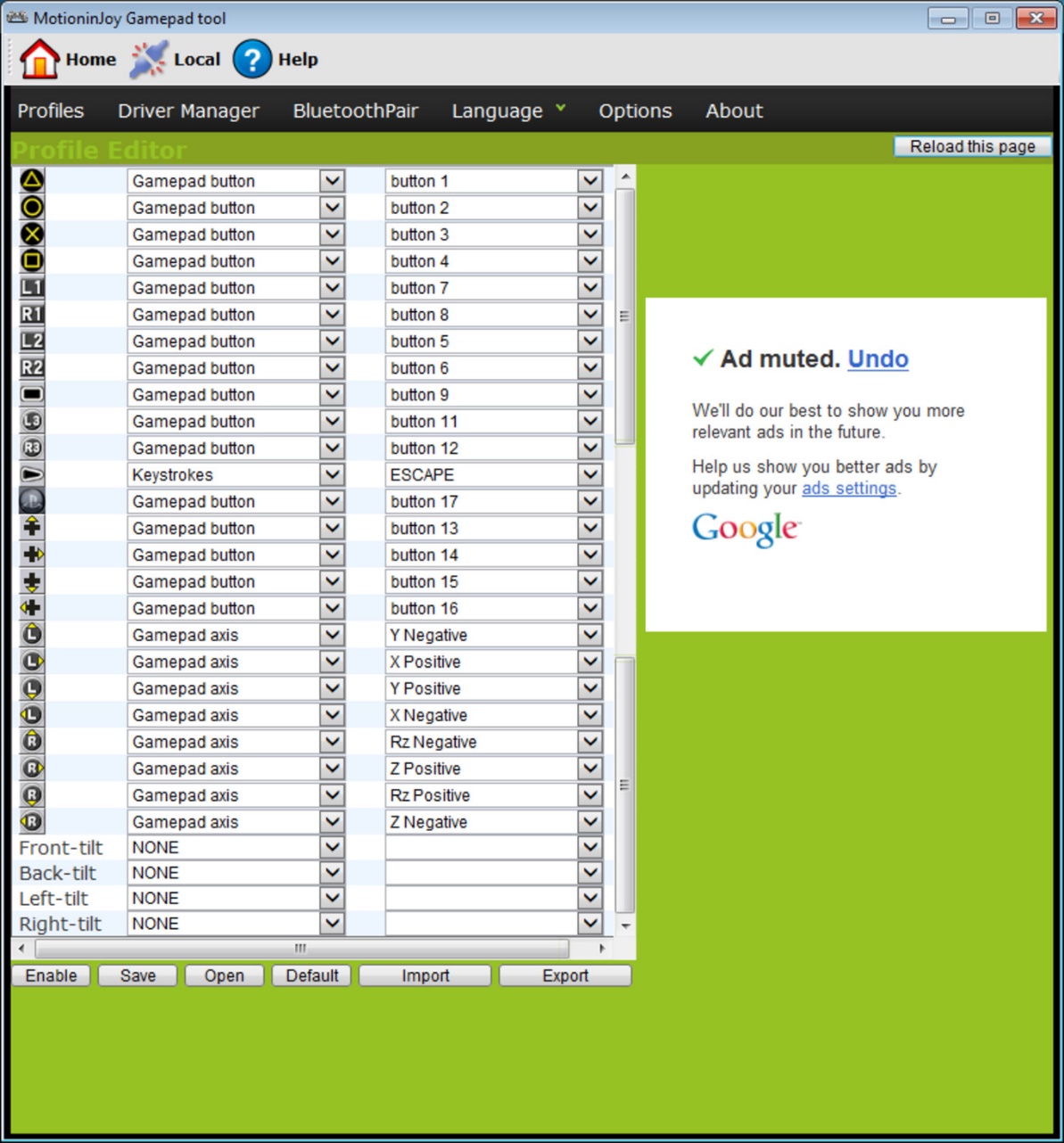Abschnitte der Website
Die Wahl des Herausgebers:
- Vergleich der Artikel im 1c-Einzelhandel 8
- Minitest für technisches Denken
- Informatiktest zu Algorithmen
- Geben Sie kostenlos eine Anzeige für den Verkauf einer Wohnung, eines Hauses und einer anderen Immobilie auf. Geben Sie eine Anzeige für den schnellen Verkauf eines Hauses auf
- Geld verdienen mit dem Lesen von Briefen. Lesen von Briefen, aber Belohnungen dafür
- Schultagebuchprogramm für Computer
- Material zum Thema: Konzertprogramm „Von ganzem Herzen“ TV-Show von ganzem Herzen alle Folgen
- Sowjetische Akustik Amfiton 35ac 018 Stradivarius Violinverstärker Corvette
- Verfeinerung von S90 oder wie man sie mit minimalen Kosten zum „Singen“ bringt. Neues Gehäuse für radiotehnika s90
- Einige Eigenschaften von Operationen auf Matrizen
Werbung
| Funktioniert der Joystick von der Xbox 360 zum Computer? X360ce - beliebigen Joystick anschließen (Anleitung für die alte Version) |
|
Vor einiger Zeit begann mein kleiner Sohn zu fragen Xbox 360-Gamepad um Ihre Lieblingsspiele auf Ihrem Windows-PC zu spielen. Wir hatten nie Spielekonsolen in unserem Haus – nur einen Computer und einen Laptop, aber von irgendwoher brachte er Wissen über diesen speziellen Joystick für die Konsole von Microsoft mit. Na ja... das Ding ist gar nicht so teuer + ich wollte den Erben mit etwas Neuem erfreuen. Als Ergebnis, nach dem Studium der Eigenschaften und Fähigkeiten – Xbox 360-Gamepad für Windows wurde in einem der Online-Shops bestellt und am nächsten Abend von der ganzen Familie aktiv getestet. In diesem Testbericht werde ich meine Eindrücke beim Kauf eines Gaming-Controllers darlegen. Unterschiede zwischen dem „einfachen“ Xbox 360-Controller und der „für Windows“-Version.Vor dem Kauf waren wir uns einig, dass wir uns einschränken würden verdrahtet Ausführung. Darüber hinaus wurde festgestellt, dass Geschäfte zwei Versionen dieses Gamepads anbieten – in rot und Grün Pakete. MIT kabellose Version Joystick, alles war klar - beim roten liegt auch ein kabelloser Controller für den Computer bei. Um die Unterschiede zu verstehen kabelgebundene Version es hat etwas länger gedauert. Für Verwirrung sorgten Beschreibungen in Online-Shops zur Gerätekompatibilität. Für "Rot"Überall weisen Gamepads auf die Möglichkeit hin, eine Verbindung zu einer Konsole herzustellen Xbox 360, und zu PC. Aber in der Beschreibung zu "Grün"- Die Messwerte variieren: Irgendwo wurde nur die Konsole angegeben, aber in den Kommentaren sagten die Besitzer, dass sie sich problemlos mit einem PC verbinden lässt. Ein neugieriger Geist sehnte sich nach einer Antwort – Was ist der Unterschied. Als Ergebnis wurden Informationen gefunden, dass alles Gamepads für PC und Konsolen verfügen über die gleiche Hardware, und die Boxen unterscheiden sich nur durch das Vorhandensein einer Diskette mit Treibern und Software in der roten „für Windows“-Version. Natürlich habe ich eine grüne Box bestellt, weil... Ich würde nicht zu viel für eine CD mit Treibern und Software bezahlen. Vor allem, wenn man bedenkt, dass das Vorhandensein einer Festplatte den Preis um mehr als erhöht hat 20% (RUR 2.300 –> RUR 2.800 Stand März 2015). Für Gamepad Xbox 360-Treiber herunterladen finden Sie auf der offiziellen Microsoft-Website. Gefälschte Xbox 360-Gamepads.Als ich nach Informationen zur Wahl „Rot vs. Grün“ suchte, stieß ich auf Warnungen vor dem Vorhandensein einer großen Zahl Fälschungen Gamemapda. Als nächstes werde ich Möglichkeiten zur Erkennung beschreiben Originales Xbox 360-Gamepad und kaufen Sie keine fadenscheinige Fälschung. Hologramm Auf der Unterseite des Geräts sollte sich ein großes „Microsoft“ und ein kleines „Xbox 360“ befinden. Microsoft investiert in Verpackungen Anweisungen in mehreren Sprachen. Zusammen Drahtbruch(Sturzsicherung der Konsole) Der Original-Joystick hat einen Strich und einen Punkt (keine aufeinander gerichteten Pfeile). Das Kabel Ein Qualitätsprodukt sollte mit Draht in einer Kunststoffhülle gebunden sein (und nicht nur mit Kunststoffband ohne einen Hauch von Draht). Zwischen den LB- und RB-Tasten (Triggern) sollte es sein Inschrift „ Xbox 360» . beachten rundes Symbol Auf der Verpackung steht: „Erstellt von – XBox – Microsoft“ (Piraten vergessen das Wort „Microsoft“). So können Sie Fälschungen erkennen, ohne den Karton öffnen zu müssen. Sie vergessen vorsichtig, den Namen des Herstellers anzugeben Rückenaufkleber der Manipulator selbst. Zahnräder, die von der Unterseite des kabelgebundenen Gamepads aus sichtbar sind, sollten kreuzförmig (und nicht sechseckig) sein, obwohl das kabellose Original bereits sechseckige Formen übernommen hat. Persönlich habe ich noch keine Fälschung in den Händen gehalten, aber man sagt, dass ein Produkt, das „im Keller des gegenüberliegenden Hauses hergestellt wird“, bei der Verwendung leicht blind zu erkennen ist: die falsche Oberfläche, eine schwach knarrende Montage, unterschiedliche Abstände zwischen den Teilen , nicht die gleichen taktilen Empfindungen der Tasten, Vibration „überhaupt kein Kinderspiel“ usw. Anschließen eines Xbox 360-Gamepads an einen Computer.In Planung Anschließen eines Xbox 360-Gamepads An einen PC ist alles ganz einfach: Stecker einstecken USB-Anschluss Computer und warten Sie, bis die Treiber installiert sind. Mit ... anfangen Windows Vista – operationssystem Es ermittelt, welche Art von Gerät angeschlossen war und kümmert sich um die Servicesoftware. Falls etwas schief gelaufen ist (oder Sie Windows XP installiert haben), können Sie dies tun Treiber herunterladen von der offiziellen Microsoft-Website herunterladen und manuell installieren/aktualisieren. Danach auf den zentralen Knopf Xbox 360-Gamepad Wenn ein Segment aufleuchtet, können Sie sicher die Erde retten oder in Ihren Lieblingsspielen scharfe Kurven fahren. Mit anderen Worten: reine „Plug’n’Play“-Technologie für Windows Vista und neuer. Einige Eigenschaften und Einstellungen des Gamepads sind über „Spielgeräte“ („Start“ -> „Ausführen“ -> „joy.cpl“) verfügbar. Dort können Sie auch Ihr bevorzugtes Gerät für die Verwendung mit älteren Spielen auswählen. Erste Eindrücke vom Xbox 360-Gamepad.Das Gamepad liegt sehr angenehm in der Hand. Die jüngere Generation beklagt sich überhaupt nicht darüber, dass es Probleme gibt. Diese. Geeignet für kleine Hände. In den großen Handflächen eines Erwachsenen fühlt sich das Gerät meiner Meinung nach recht gut an. Der Griff sei bequem und im Vergleich zu Manipulatoren der Vergangenheit „ein großer Schritt für die gesamte Menschheit“. Die Oberfläche ist nicht rutschig – rauer und matter Kunststoff mit kleinen glänzenden Einsätzen. Bei längerem Gebrauch versucht es nicht, aus nassen Händen zu rutschen. Die Anordnung der Bedienelemente ist praktisch, aber bei der Verwendung Kreuze Der Daumen der linken Hand muss leicht gedreht werden. Vielleicht denke nur ich so oder es ist ein Merkmal meiner Hand oder des Griffs des Gamepads. Auf dem Foto (von unten oder von der Seite) sieht man die Bewegung der Auslöser – sie sind bündig mit dem Gehäuse versenkt. Der Federweg fühlt sich haptisch sehr groß an, ermöglicht aber in Rennsimulatoren ein sanftes Beschleunigen oder Bremsen. Der Winkel der Analogsticks ermöglicht die gleiche reibungslose Steuerung. Im Allgemeinen Bequemlichkeit Die Nutzung eines Gamepads wird von mir mit „ sehr gut" (Nicht " die Krone der Träume und der Technologie", aber ganz praktisch). Anders als bei der Verwendung von Tastatur und Maus ist der Spieler nicht an den Tisch „gebunden“. Lang Kabel 2,7 Meter ermöglicht das Spielen sowohl vom Sofa als auch beim Faulenzen auf einem Stuhl – zum Spielen Xbox 360-Gamepad bequem in jeder Position. Mir macht das ausgegebene Geld nichts aus: Wenn ich selbst Gamer wäre, wäre ich mit dem Kauf zufrieden... Ein Spieler, der um ein Vielfaches jünger ist als ich, ist auf jeden Fall „überglücklich“. Verwendung eines Gamepads von Xbox One und 360 können Sie Spiele sowohl auf der Konsole als auch auf dem Computer steuern und ersetzen so Maus und Tastatur. Schauen wir uns die Optionen zum Anschließen von Xbox-Gamepads an einen PC an. Kabelloser Controller von Xbox One + PC1) Kabelgebundene Verbindung über Micro-USB-KabelEin Xbox One-Controller kann über ein USB-Kabel mit einem PC verbunden werden. Dazu benötigen Sie:
Wir verbinden einen Teil des Kabels mit dem Gamepad und stecken den anderen in den USB-Anschluss des Computers. In den meisten Fällen werden Treiber automatisch heruntergeladen. Besitzer von Windows 10 müssen nichts selbst konfigurieren. × Probleme treten auf einem Computer mit Win 7, 8 und 8.1 auf Das automatische Software-Update ist nicht aktiviert, dann muss die Installation manuell erfolgen.
Wenn die Freude nicht funktioniert, schalten Sie sie auf einen anderen USB-Anschluss am Computer um. 2) Xbox Wireless-Adapter für PCUm den Controller zu bedienen, führen Sie die folgenden Schritte aus:
3) Verbindung über BluetoothEine Besonderheit des aktualisierten Gamepads von Xbox One S und zukünftiges X, ist, dass es über Bluetooth-Technologie verfügt. Das Gerät ist mit jeder Hardware kompatibel, auf der das Betriebssystem installiert ist Windows-10-System. Um das Gamepad über Bluetooth mit dem PC zu verbinden, gehen Sie wie folgt vor:
× Modus « Im Flugzeug» schaltet alle Funkmodule (WiFi, Bluetooth, GPS) aus. Gamepads von Xbox 360 für PC1) Kabelgebundener Xbox 360-Joystick.Unter Win10 werden die Treiber automatisch installiert, es sollte keine Schwierigkeiten geben. Unter Windows 7, 8 oder 8.1 Möglicherweise müssen Sie installieren Software auf sich allein:
Für Windows 8 und 8.1 Verwenden Sie den Win7-Kompatibilitätsmodus. Dazu benötigen Sie:
2) Drahtloser Xbox 360-Joystick.
Guten Tag! Natürlich können und müssen Sie einen Xbox 360-Joystick an Ihren Computer anschließen. Die Konsole ist bereits veraltet und Sie können darauf spielen moderne Spiele problematisch. Wenn Sie jedoch über einen leistungsstarken modernen Computer verfügen, können Sie darauf spielen und dabei einen bequemen und praktischen Joystick von Xbox verwenden. Anschließen eines kabelgebundenen Xbox 360-Joysticks an einen Computer:
Mögliche Probleme beim Anschließen eines kabelgebundenen Xbox 360-Joysticks an einen Computer: wenn der Joystick vom System nicht erkannt wird installierte Treiber- Versuchen Sie es mit einem anderen USB-Anschluss. Manchmal funktioniert der Joystick nicht an den vorderen Anschlüssen des Computers, sondern an der Rückseite. Außerdem funktioniert der Joystick nicht immer USB-Anschlüsse 3.0. So verbinden Sie den kabellosen Xbox 360-Joystick mit Ihrem Computer:Noch einfacher geht es mit dem kabellosen Xbox 360-Joystick, dafür musst du aber einen speziellen Adapter kaufen. In russischen Geschäften kann man es für 2-4.000 Rubel und in China für 300-600 Rubel kaufen. Gleichzeitig funktioniert die chinesische Version nicht schlechter als die fünfmal teurere Version, die Sie in Russland kaufen. Sie können einen Adapter für den kabellosen Xbox 360-Joystick im AliExpress-Online-Hypermarkt bestellen. Dem Adapter liegt eine Diskette mit Treibern für alle Betriebssysteme der Windows-Familie bei. Installieren Sie sie und genießen Sie sie. Gamepads von Xbox 360 und Xbox One haben sich als hervorragendes Tool erwiesen, das die Bedürfnisse von Gamern voll und ganz erfüllt. Microsoft hat sich nicht nur um Xbox-Besitzer gekümmert, sondern auch um PC-Spieler. Entwickler Spielsysteme sind sich bewusst, dass es viele Genres von Spielen gibt nicht so bequem mit Maus und Tastatur zu spielen: Kampfspiele, Plattformspiele, Sportsimulatoren usw. Auch wenn Sie keine Konsole haben, können Sie ein Xbox-Gamepad kaufen und an Ihren PC anschließen. Was dafür benötigt wird, verraten wir Ihnen im Folgenden. So schließen Sie einen Xbox 360-Joystick an einen Computer anEssen 2 Verbindungsarten: über Kabel oder mit einem speziellen Empfänger. Im ersten Fall benötigen Sie außer einem Kabel keine weitere Ausrüstung. Keine Kabelverbindung erforderlich keine komplizierten Einstellungen. Alles was benötigt wird:
Wenn Sie installiert haben lizenzierte Version Windows 7, 8 oder 10, anmachen automatische Updates Treiber, damit das System selbstständig lädt letzte Version VON für den Xbox 360-Controller. Sie können die Treiber selbst herunterladen auf der offiziellen Microsoft-Website. Die Vibration wird ausgeschaltet und andere Einstellungen werden vorgenommen direkt im Spiel. Wenn Sie keine unnötigen Kabel mögen, kaufen Sie einen speziellen Receiver, der an Ihren PC angeschlossen wird. Damit können Sie konfigurieren Dämon Kabelverbindung Regler. Damit der Receiver ordnungsgemäß funktioniert, müssen Sie Treiber herunterladen. Sie werden automatisch installiert, wenn sie aktiviert sind Automatische Windows-Updates. So schließen Sie einen Xbox One-Controller an einen Computer anBei der Entwicklung eines Joysticks für Xbox One stellten die Designer vor mehr als 40 Änderungen in das bekannte Gamepad-Konzept. Im wahrsten Sinne des Wortes hat sich alles geändert, von den Materialien bis zum Design, außerdem wurde eine Funktion hinzugefügt kabellose Verbindungüber Bluetooth, wodurch Sie den Joystick von der Xbox One mit Ihrem PC verbinden können.  Es gibt 2 Versionen Standard-Xbox One-Controller. Das allererste, das mit der Xbox One herauskam, verfügte nicht über diese Funktion kabellose Verbindung, und das mit Xbox One S und X gelieferte Gerät kann über Bluetooth verbunden werden. Verbinden Sie den Joystick über Bluetoothüberhaupt nicht schwierig. Als Erstes müssen Sie prüfen, ob ein spezieller Adapter vorhanden ist Kabellose Kommunikation auf Ihrem PC oder Laptop. Wenn alles vorhanden ist, schalten Sie einfach den Controller mit der Xbox-Taste ein und halten Sie die Controller-Bindungstaste gedrückt, die sich auf befindet obere Platte. Im Gerätemenü Das Gamepad sollte erscheinen, die mit dem System verknüpft werden muss. Wenn Ihr Computer den Xbox One-Joystick nicht erkennt, prüfen Sie, ob der Flugmodus aktiviert ist. Das Einzige, was Microsoft nicht ändern wollte, ist, dass die neuen Gamepads wieder über keinen Akku verfügen. Dementsprechend sehen Sie beim Auspacken des Controllers aus Ich kann das USB-Kabel nicht finden. Es muss separat erworben werden, um eine kabelgebundene Verbindung eines Gamepads von der Xbox zum PC zu ermöglichen. Der Xbox One-Controller wird mit dem PC verbunden genau wie der Joystick der Xbox 360. Sie müssen lediglich das Gamepad und den PC mit einem Kabel verbinden und dann warten, bis die Treiber installiert sind. Hergestellt in unseren Werkstätten Reparatur des Xbox One-Joysticks. Auf die langjährige Erfahrung unserer Spezialisten können Sie vertrauensvoll vertrauen. Rufen Sie an und vereinbaren Sie einen Termin! Dies ist eine Art Gamecontroller, der durch Drücken spezieller Steuertasten mit den Fingern gesteuert wird. Dieses Gerät erlangte mit dem Aufkommen von immense Popularität Spielekonsole, wie Sega und Sony PlayStation. Heute schauen wir uns an, wie man ein Gamepad an einen Computer anschließt, um ein bestimmtes Spiel in vollen Zügen genießen zu können. Universelle Anbindung an WindowsLesen Sie auch: TOP 15 der besten Spiele auf dem PC | Rückblick auf die coolsten neuen Produkte des Jahres 2019 Anschließen eines Gamecontrollers an persönlicher Computer unter der Kontrolle des Operationssaals Windows-Systeme wie folgt durchgeführt:
Aktivieren Sie im Programmfenster die Kontrollkästchen neben den Treibergruppen, die Sie verwenden möchten, und fahren Sie mit der Installation fort. Wenn Sie sich entscheiden, wie Sie ein drahtloses Gamepad an einen Computer anschließen, aktivieren Sie das Element „Bluetooth-Treiber installieren“ und wählen Sie dasselbe aus der Dropdown-Liste aus – das Gerät, das Sie an den Computer angeschlossen haben.
Danach müssen Sie auf die Schaltfläche klicken "Installieren" und warten Sie, bis die Installation des erforderlichen Treibers abgeschlossen ist. Verbindung mit dem MotionJoy Gamepad Tool herstellenLesen Sie auch: TOP 10 der besten tragbaren Spielekonsolen: Nehmen Sie Ihre Lieblingsspiele immer mit | 2019 Spiele-Joysticks können mit dem Programm auch an einen PC mit Windows-Betriebssystem angeschlossen werden MotionJoy Gamepad-Tool. HERUNTERLADEN
Abgesehen von der Verbindung selbst dieses Programm ermöglicht die Konfiguration aller Tasten des angeschlossenen Manipulators sowie der Vibrationsleistung während des Spiels.
Das Anschließen eines Joysticks mit diesem Programm ist ein recht einfacher Vorgang, bei dem Sie lediglich den Anweisungen auf der offiziellen Website folgen müssen. Verbindung mit JoyToKey herstellenLesen Sie auch:TOP 12 der besten Gamepads für Ihren PC | Rückblick auf aktuelle Modelle im Jahr 2019 Wenn ein Benutzer einen normalen Joystick kauft, an den ein USB-Kabel angeschlossen ist, kann er das Gerät anschließen, indem er einfach das Spielgerät an den Computer anschließt. Normalerweise erkennt das Windows-Betriebssystem den angeschlossenen Joystick automatisch und installiert den entsprechenden Treiber dafür. In diesem Fall liegt dem Universal-Joystick ein Satz Treiber bei. Sie müssen also keine Angst haben, dass das System diese Aufgabe, ein Gamepad an einen Computer anzuschließen, nicht alleine bewältigen kann. Besitzer einer Xbox One-Spielekonsole sowie eines kabelgebundenen Controllers können diese Geräte selbst an den Computer anschließen. Eine solche Set-Top-Box wird von Microsoft hergestellt, sodass es keine Probleme damit geben wird automatische Suche Fahrer. Nachdem Sie das Gadget an einen PC angeschlossen haben, drücken Sie die mittlere Taste und warten Sie, bis das Segment aufleuchtet. Wenn der Benutzer über einen originalen PlayStation-Joystick (dritte Version) verfügt, wäre es nicht überflüssig, ein Mini-USB-Kabel zu installieren und auch zu kaufen. Stellen Sie sicher, dass Sie die entsprechende Betriebssystemversion auswählen (falls Sie verwenden). Windows vorher achte). Der Benutzer muss außerdem die Pakete Microsoft.net und Visual C herunterladen. Herunterladen HerunterladenAuf das SCP-Treiberprogramm können Sie nicht verzichten. HerunterladenNach Abschluss spezifizierte Aktionen, fahren Sie mit dem Anschließen des Joysticks fort. Führen Sie die Anwendung aus den entpackten Archiven aus und warten Sie, bis die Installation abgeschlossen ist. VerbindungsprozessLesen Sie auch:TOP 12 der besten Gaming-Monitore von 100 bis 144 Hz | Bewertung aktueller Modelle im Jahr 2019 Schließen Sie ein Gamepad an den Computer an Spielkonsole PS3 ist viel schwieriger als der beliebte Xbox-Controller. Der Grund dafür ist die Tatsache, dass spezielle Treiber geladen werden müssen – dies ist notwendig, damit das Windows-Betriebssystem das eingelegte Gamepad erkennt und erfolgreich damit arbeiten kann. Doch den Spezialisten ist es gelungen, eine einfache Möglichkeit zur Verbindung zu entwickeln:
Dadurch funktioniert das Gamepad ordnungsgemäß mit dem Betriebssystem. Windows-System. Anschließen eines kabelgebundenen Xbox 360-JoysticksLesen Sie auch: TOP 10 der besten Gaming-Computer für gutes Gaming | Rückblick auf aktuelle Modelle im Jahr 2019 In diesem Abschnitt erfahren Sie, wie Sie ein Xbox 360-Gamepad an einen Computer anschließen, auch wenn Sie sich damit nicht auskennen. Zu diesem Zweck müssen Sie den Xbox 360-Controller an einen beliebigen freien USB-Anschluss anschließen.
Das Betriebssystem selbst muss die Treiber für den Joystick erkennen und installieren. Wenn dieser Prozess fehlt – Sie müssen alle aktuellen Updates auf Ihrem Betriebssystem installieren. Starten Sie nach der Installation der Updates Ihren Computer neu und schließen Sie den Joystick erneut an. Wenn Sie alle notwendigen Schritte durchgeführt haben, erkennt das Betriebssystem das neue Gerät und installiert die entsprechenden Treiber dafür. Danach müssen Sie nur noch das Spiel starten und das Gameplay genießen. Bitte beachten Sie, dass der Xbox 360-Controller in manchen Fällen möglicherweise nicht funktioniert, wenn er an einen USB 3.0-Anschluss angeschlossen ist. Um dieses Problem zu lösen, müssen Sie lediglich das Kabel vom Joystick zu einem anderen freien Eingang am Computer verlegen. Drahtloses Xbox 360-Gamepad Für diese Zwecke ist lediglich der Kauf eines speziellen Adapters erforderlich, mit dem Sie das Xbox-Gamepad an Ihren Computer anschließen können. Dieses Gerät wird komplett mit einer CD verkauft, die alle notwendigen Treiber enthält. Sie können aber kostenlos aus dem Internet heruntergeladen werden. Alles, was Sie tun müssen, ist sie zu installieren und Ihre Favoriten zu genießen.
|
| Lesen: |
|---|
Neu
- Minitest für technisches Denken
- Informatiktest zu Algorithmen
- Geben Sie kostenlos eine Anzeige für den Verkauf einer Wohnung, eines Hauses und einer anderen Immobilie auf. Geben Sie eine Anzeige für den schnellen Verkauf eines Hauses auf
- Geld verdienen mit dem Lesen von Briefen. Lesen von Briefen, aber Belohnungen dafür
- Schultagebuchprogramm für Computer
- Material zum Thema: Konzertprogramm „Von ganzem Herzen“ TV-Show von ganzem Herzen alle Folgen
- Sowjetische Akustik Amfiton 35ac 018 Stradivarius Violinverstärker Corvette
- Verfeinerung von S90 oder wie man sie mit minimalen Kosten zum „Singen“ bringt. Neues Gehäuse für radiotehnika s90
- Einige Eigenschaften von Operationen auf Matrizen
- „Skyrim“: The Elder Scroll